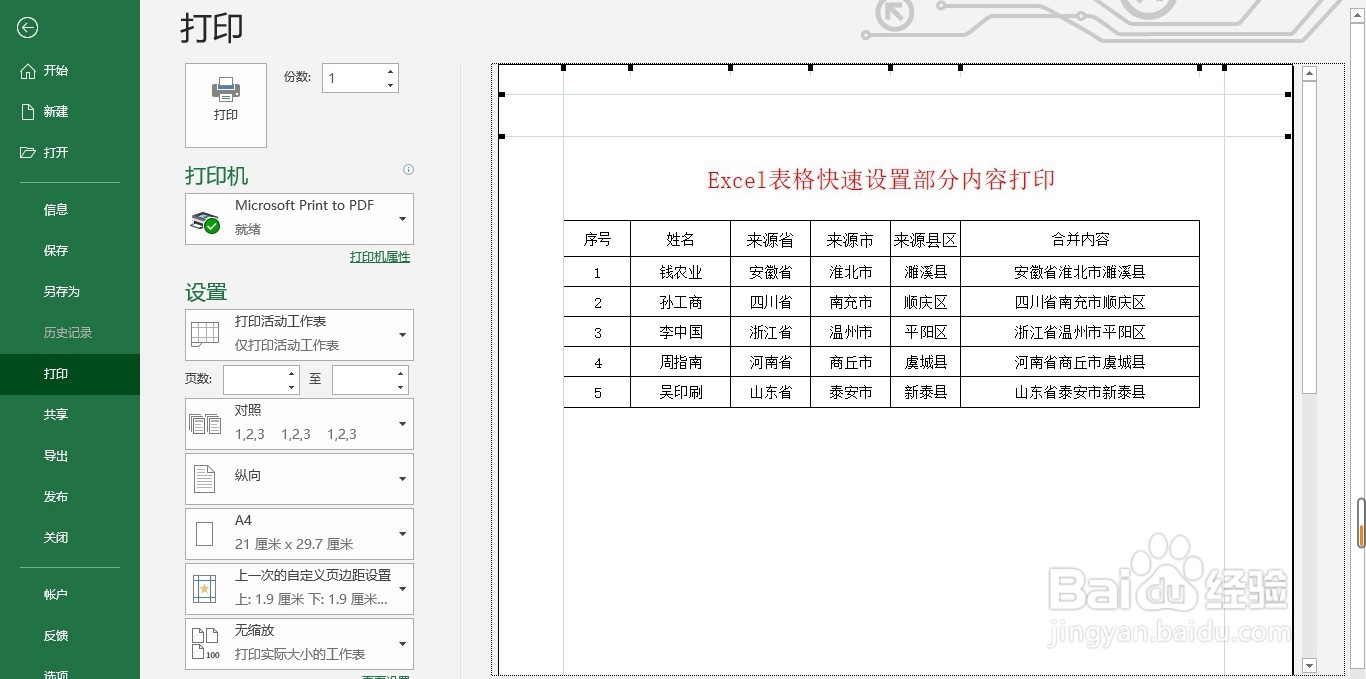1、以图中表格为例,比如我们要打印前5个人的信息,先用鼠标进行选中
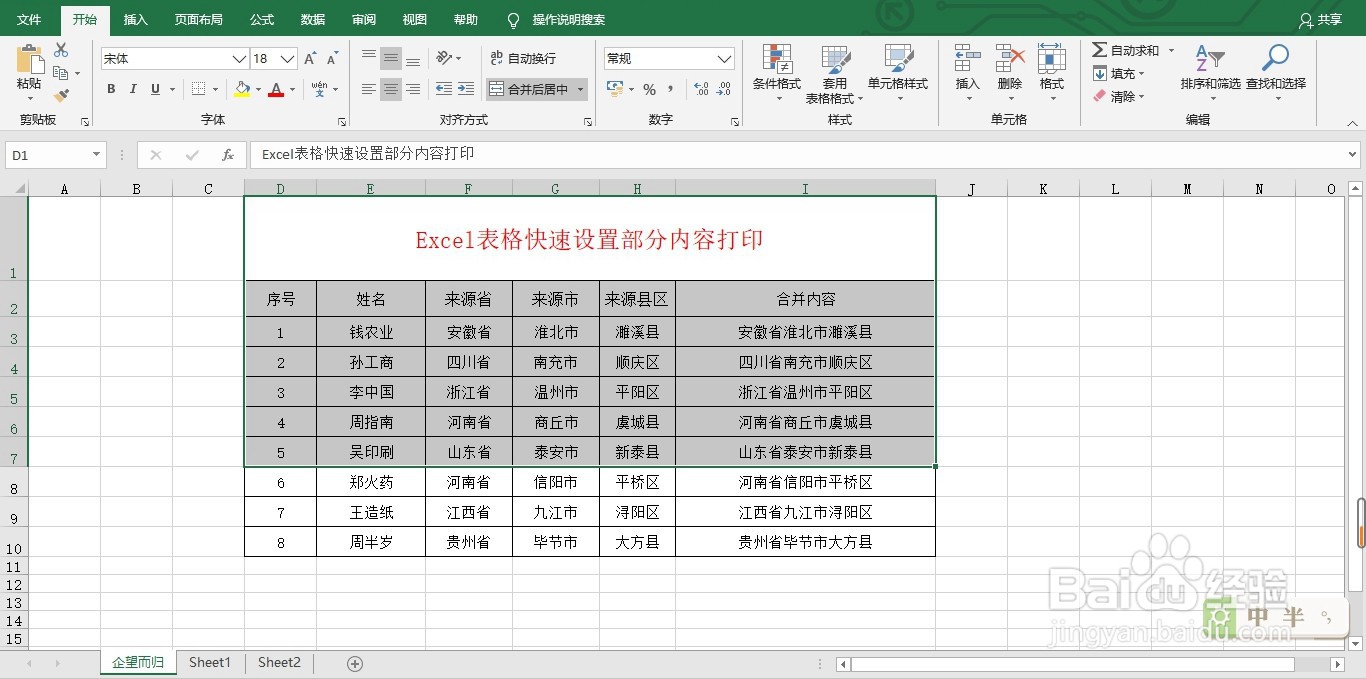
2、选择【页面布局】选项卡
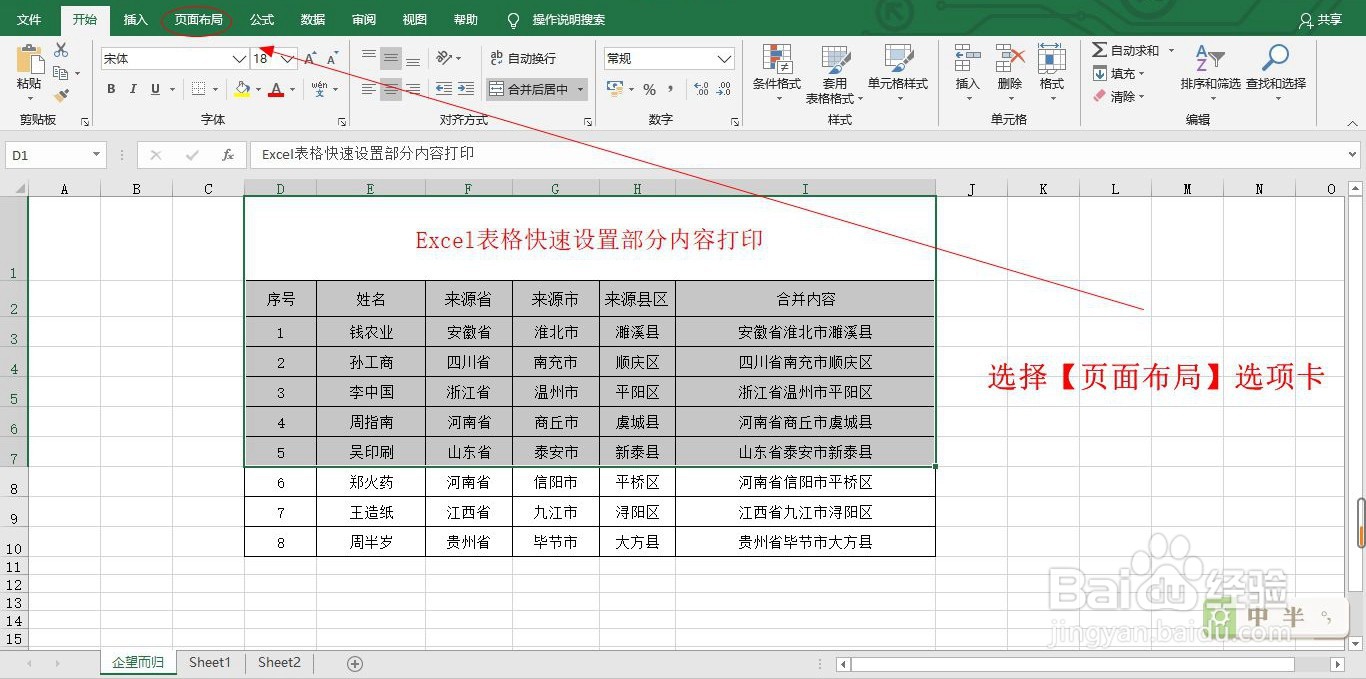
3、在【页面布局】选项卡,点开【打印区域】
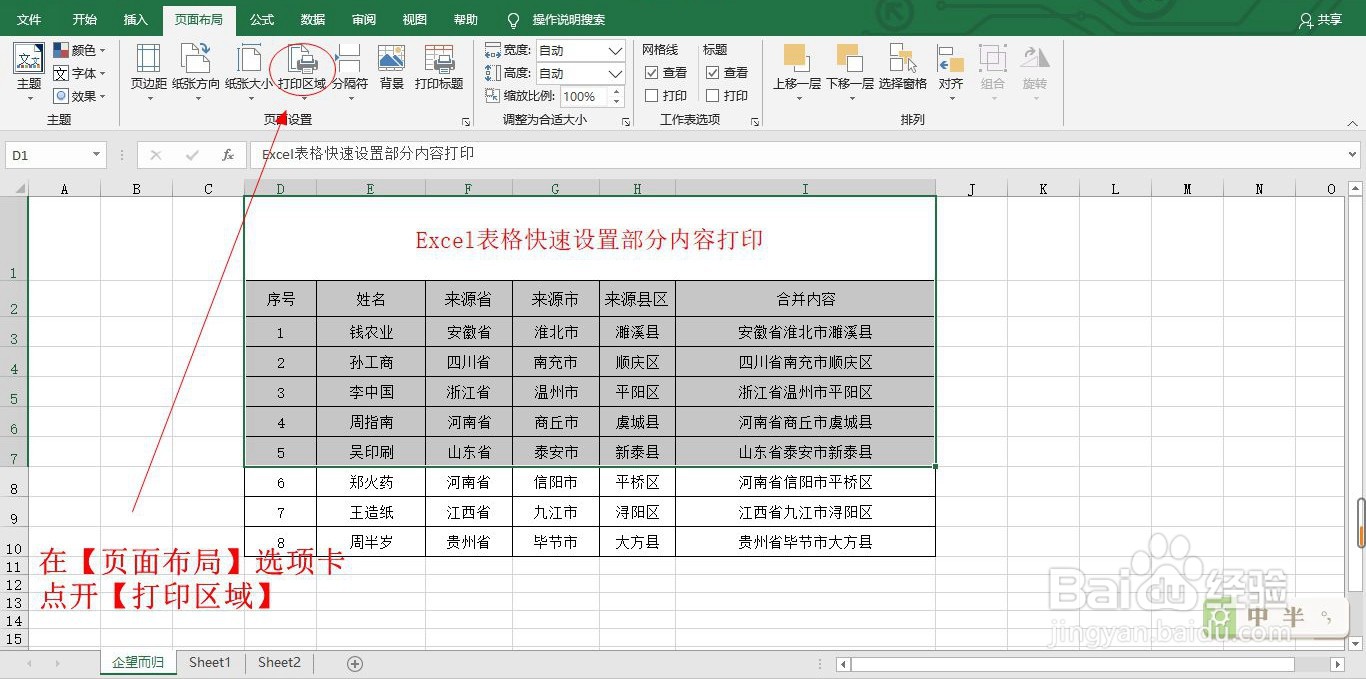
4、选择【设置打印区域】
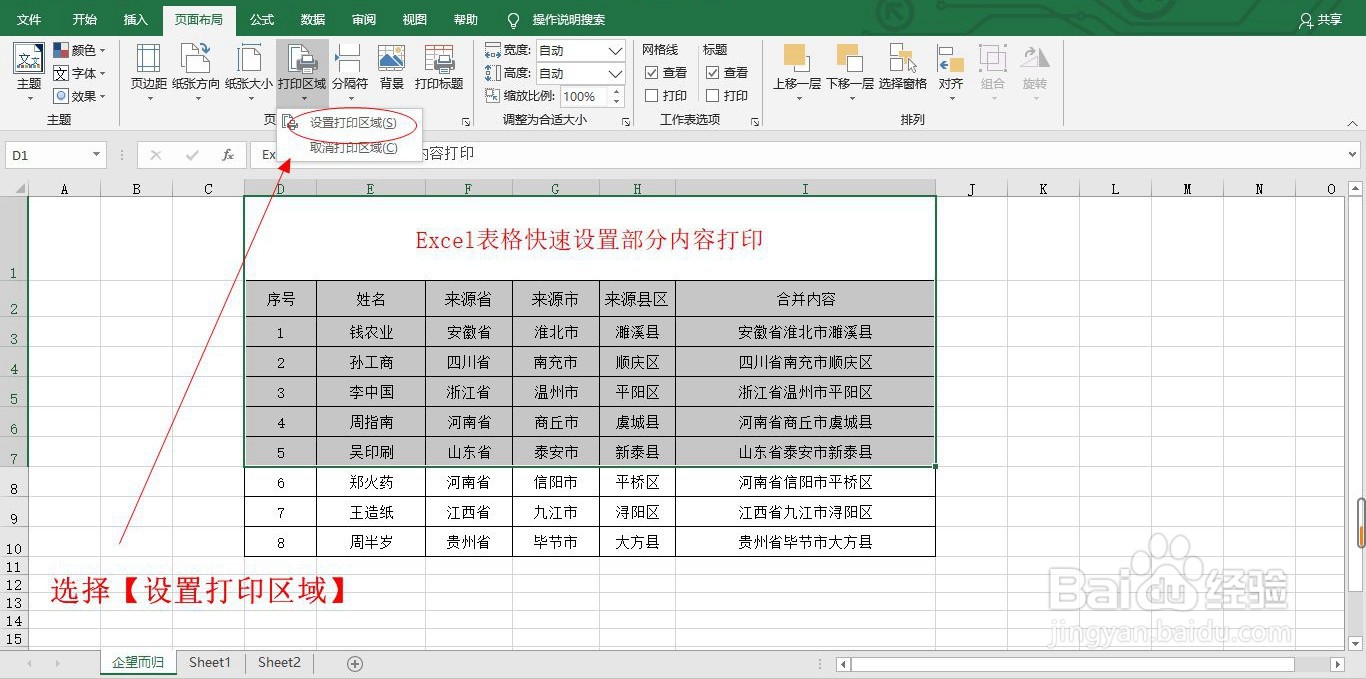
5、这样表格就设置完成了,我们打开打印预览,用预览来查看一下设置效果。
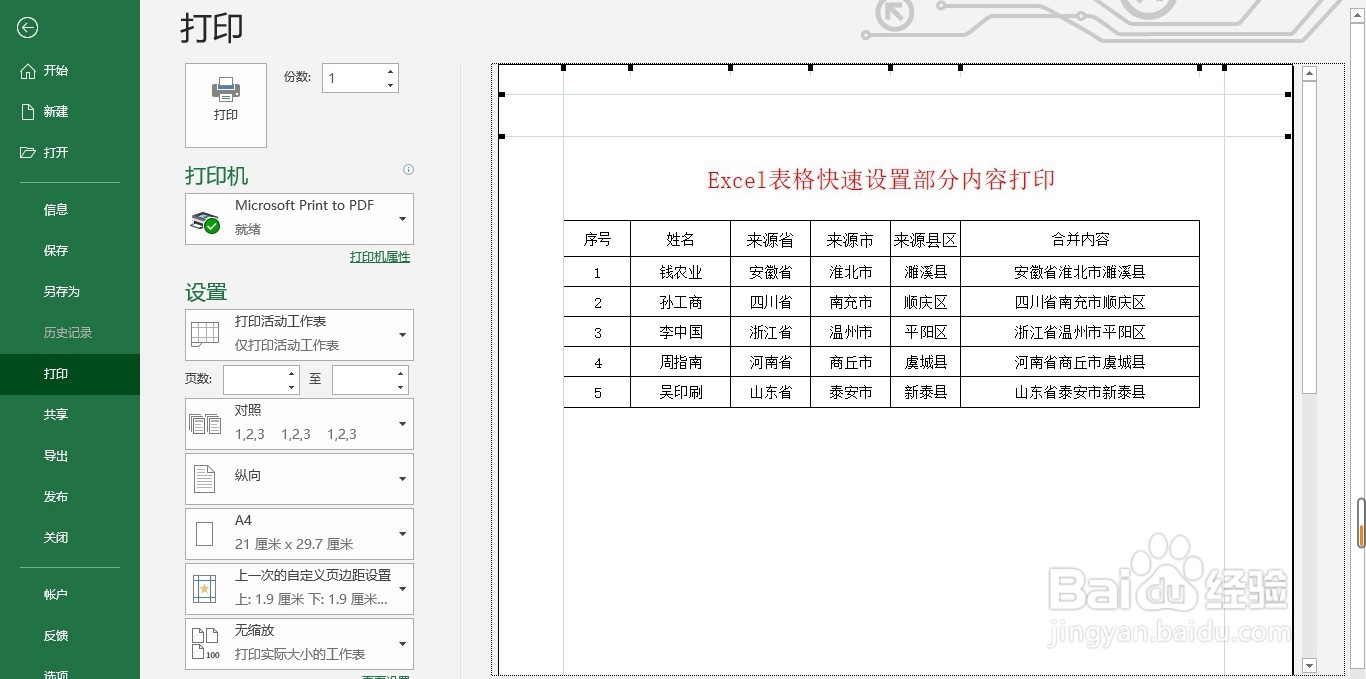
时间:2024-11-04 13:35:36
1、以图中表格为例,比如我们要打印前5个人的信息,先用鼠标进行选中
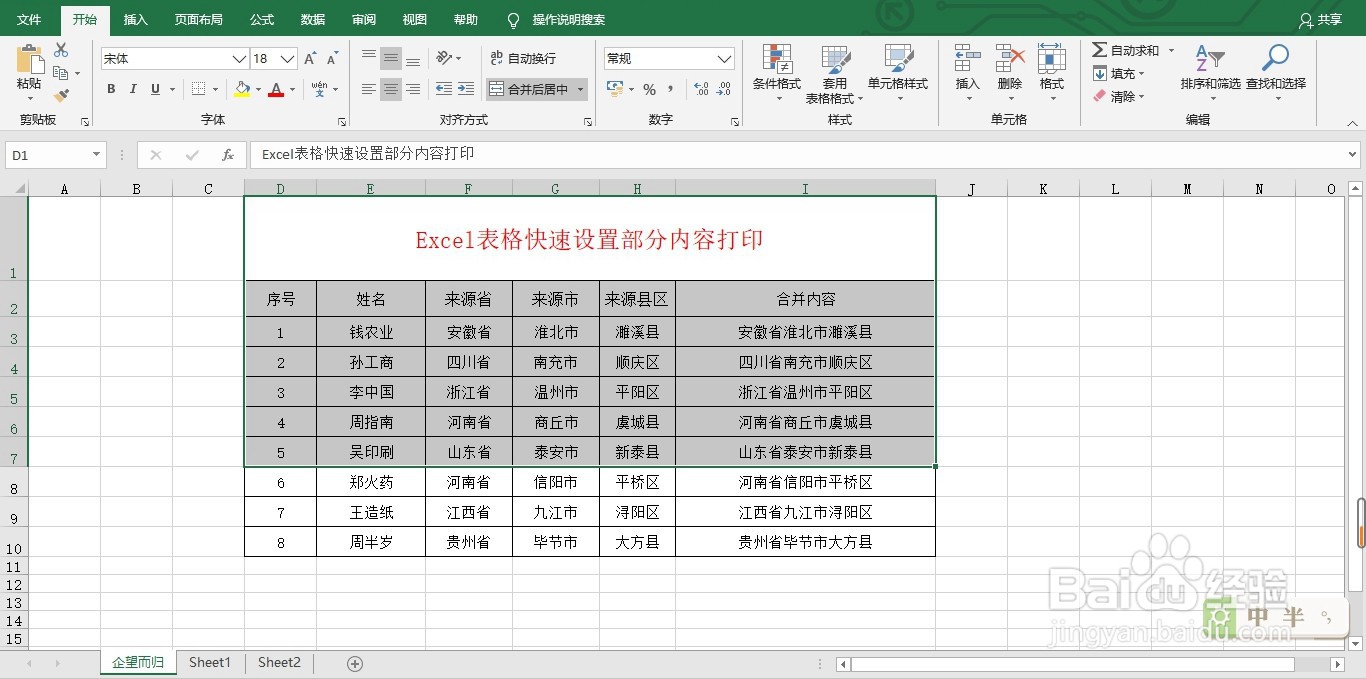
2、选择【页面布局】选项卡
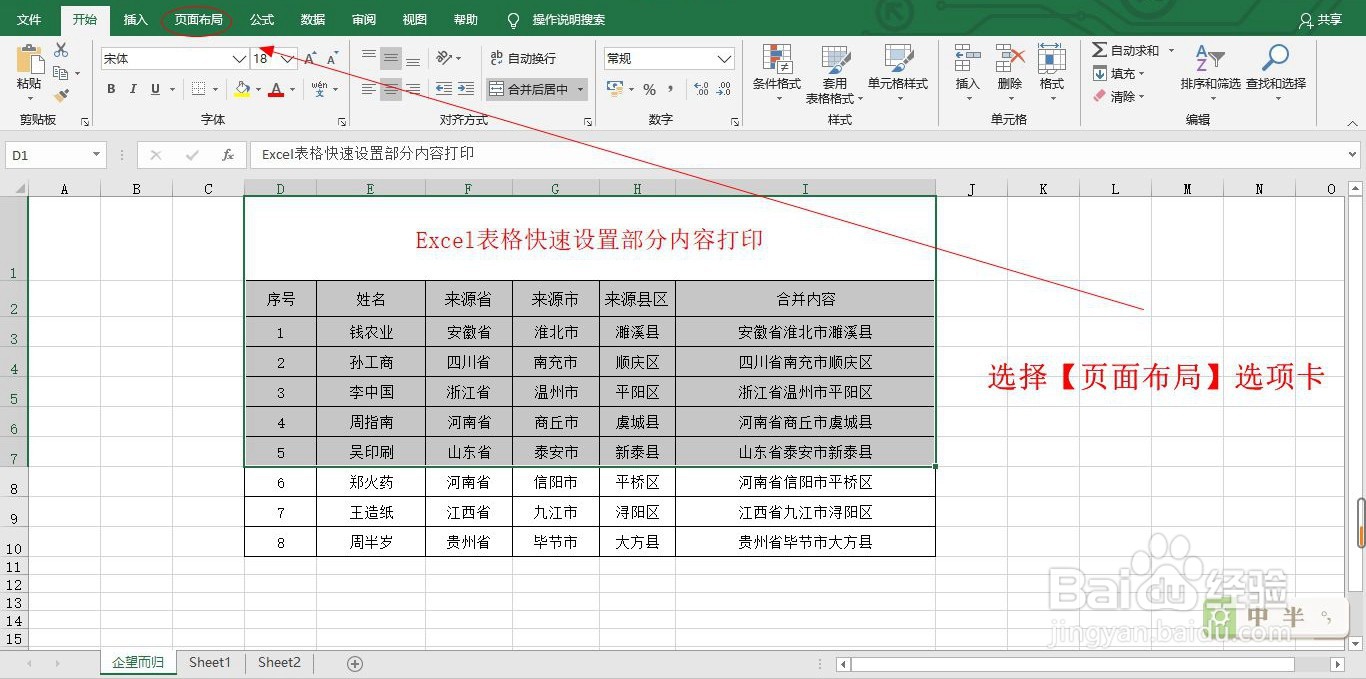
3、在【页面布局】选项卡,点开【打印区域】
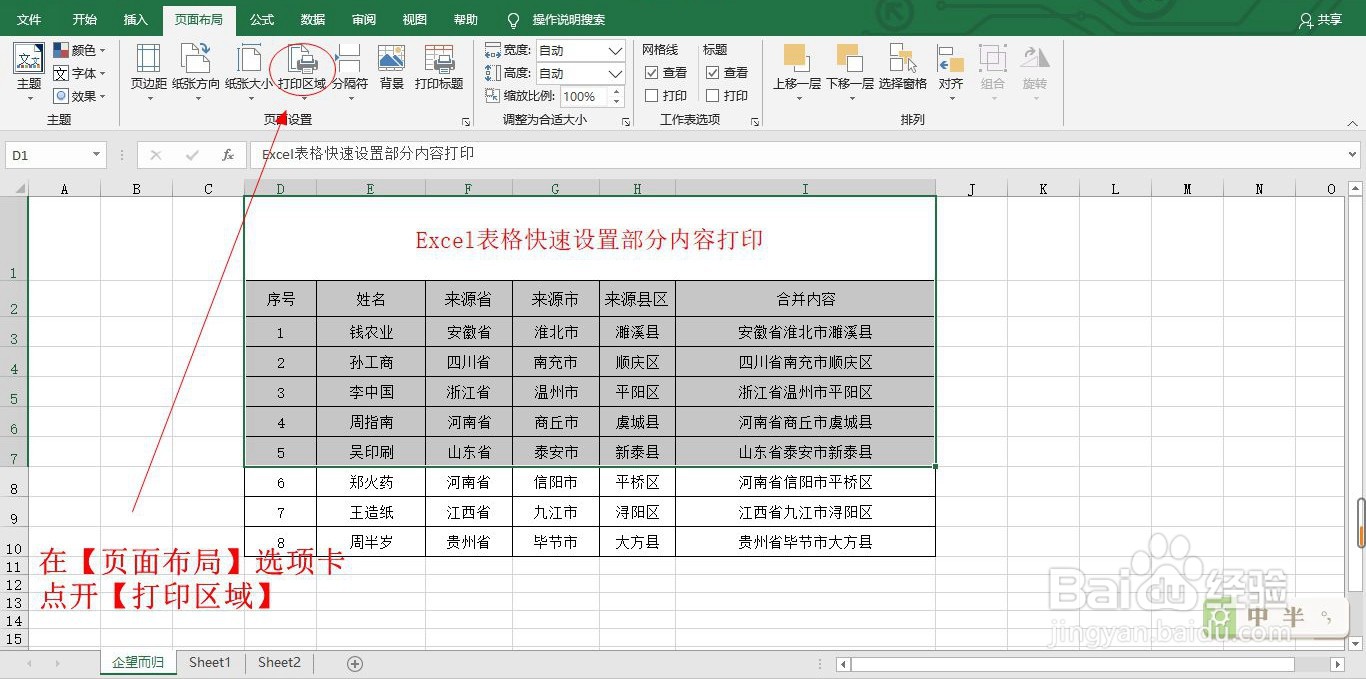
4、选择【设置打印区域】
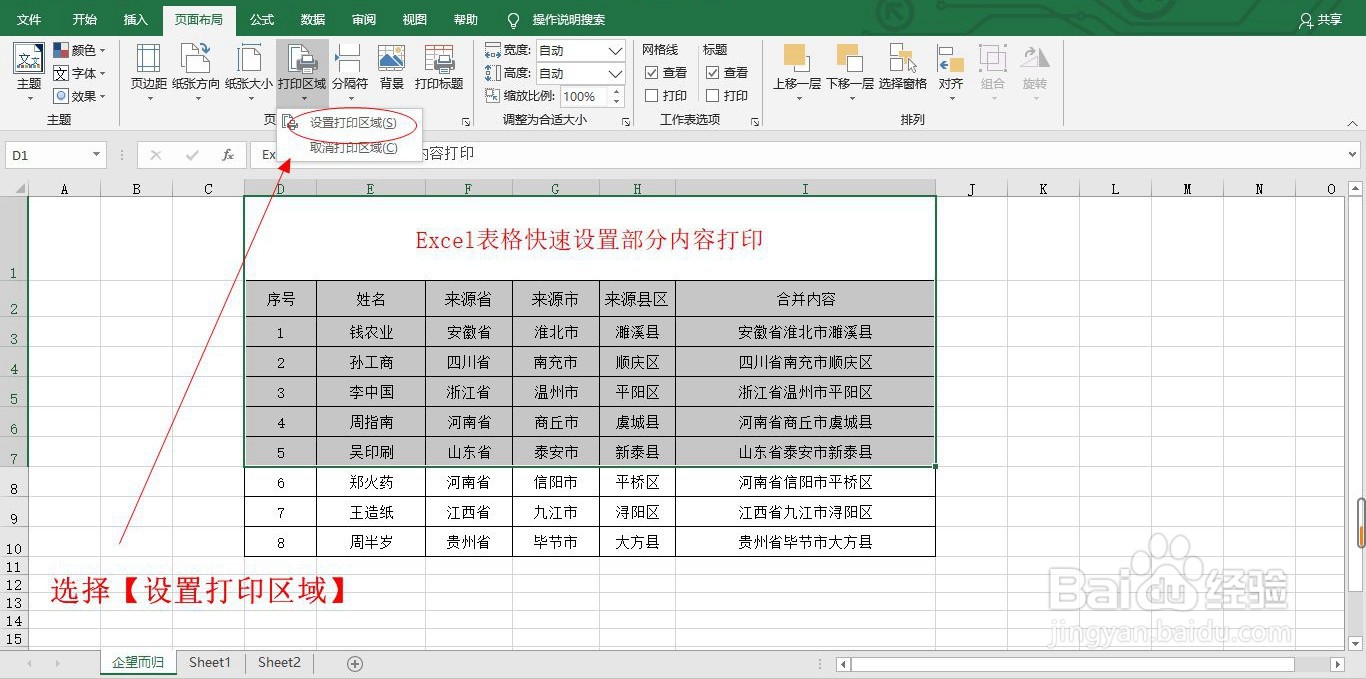
5、这样表格就设置完成了,我们打开打印预览,用预览来查看一下设置效果。